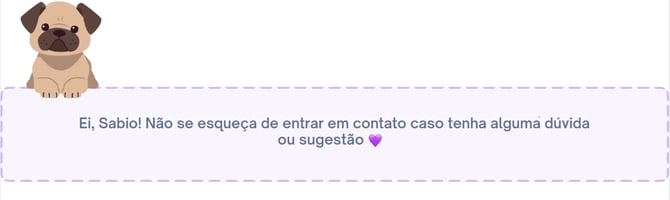Como corrigir suas provas na Sabionet?
Corrija as provas que contêm perguntas dissertativas e/ou abertas para ajustar a nota de cada um dos seus alunos. A correção pode ser realizada pelo Super administrador, Administrador ou Instrutor.
PASSO 1: Clique em ‘Correções’
A aba de correções pode ser acessada no menu lateral, na seguinte rota:
- Cursos > Correções
A seguir, aparecerá a lista de provas, com o número total de alunos que realizaram cada avaliação. Você pode alterar o tipo de visualização ativando a opção ‘Mostrar tudo’. Assim, serão exibidas todas as avaliações por prova de alunos, segmentadas em Aprovados, Reprovados e A Corrigir. Ao clicar, você poderá acessar qualquer uma das listas e atribuir manualmente a nota, aluno por aluno.
Tipo de visualização listada por Prova criada:

Tipo de visualização listada por tentativa de cada aluno:

🚀 Use filtros para visualizar somente o que deseja, por exemplo: apenas a lista de provas pendentes de correção:

Nota: Com um clique, veja rapidamente os alunos aprovados, reprovados e pendentes de correção, de forma simples e prática para agilizar seu trabalho. Se quiser visualizar todos os resultados novamente, basta remover os filtros aplicados.
PASSO 2: Corrija os exames
Clique no ícone de lápis na coluna de ações ao lado de um dos alunos que ainda precisam ser corrigidos.

📌Importante: Após realizar a correção da prova, não será possível modificar novamente a pontuação.
PASSO 3: Revise as perguntas que ainda não foram corrigidas
Agora será aberta uma nova janela, indicando o percentual mínimo exigido para aprovação da prova. Na parte inferior, você verá a quantidade de perguntas pendentes de correção:

PASSO 4: Clique na aba ‘Perguntas’ e corrija
Nesta aba, será exibida a lista com todas as perguntas da prova, destacando aquelas que ainda estão pendentes de correção.

PASSO 5: Corrija a resposta
a. Para perguntas Dissertativas
Será exibida a questão com a informação sobre o peso da pergunta e a resposta enviada pelo aluno.
A seguir, você verá o campo onde poderá atribuir a pontuação: basta mover o marcador na linha para indicar o percentual atribuído à resposta. Em seguida, clique em Salvar, e a correção estará pronta.
📌Nota: No campo Feedback, você pode escrever um comentário avaliativo sobre a resposta apresentada pelo aluno. Isso ajuda a esclarecer a nota atribuída e contribui para o aprendizado.

📌Importante: No canto superior esquerdo, você verá todas as perguntas da prova do aluno. Corrija cada uma delas e não se esqueça de salvar antes de seguir para a próxima.
b. Para perguntas Abertas
Você deverá baixar o arquivo enviado pelo aluno (em qualquer formato permitido, conforme as instruções que você deu anteriormente). Depois, corrija normalmente conforme o passo anterior e clique em Salvar.

📌Atenção:
As perguntas que não foram respondidas serão exibidas da seguinte maneira:
PASSO 6: Salve e feche a janela
Após finalizar as correções, recarregue a plataforma para visualizar o novo status do aluno, baseado nas alterações realizadas. O sistema atualizará automaticamente a nota e o status da prova para o aluno.
🤖Quando a prova contém perguntas dissertativas ou abertas, o aluno não receberá a nota imediatamente após finalizar a avaliação. A nota só será disponibilizada após a correção do instrutor.

Nota: O aluno poderá refazer o teste caso tenha tentativas restantes, e a nota final será considerada como a maior obtida. Porém, isso só será possível antes da correção oficial pelo instrutor ou administrador. Após a reprovação confirmada, não será possível alterar a nota.
E na visão do instrutor, apenas o teste com a maior nota aparecerá como referência.
📌Atenção:
No momento, não há uma forma de reabilitar a prova caso alguém falhe. O sistema foi desenvolvido de maneira que seja difícil alterar uma nota ou conceder novas oportunidades após a plataforma já ter sido configurada. Embora seja possível realizar algumas modificações nas configurações dos exames, isso afeta diretamente as notas e também a emissão de certificados dos alunos que estejam fazendo ou que já tenham feito a avaliação. Por esse motivo, recomendamos esperar até que todos os alunos tenham finalizado a prova antes de realizar qualquer alteração.
E isso é tudo o que você precisa saber sobre o processo de correção de provas na Sabionet — processo que pode ser realizado tanto por instrutores, como por usuários com cargos superiores.